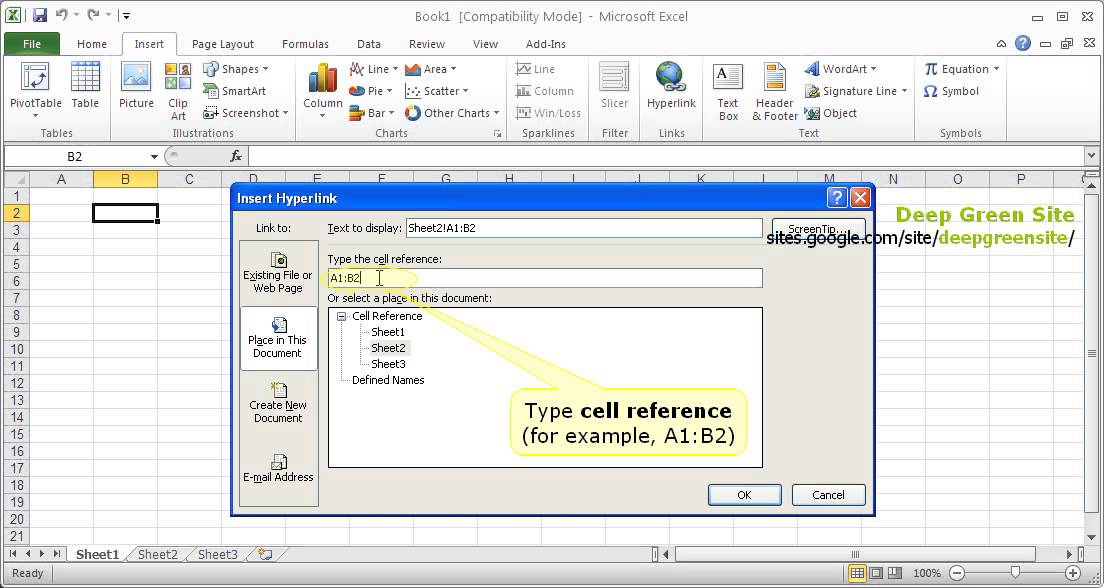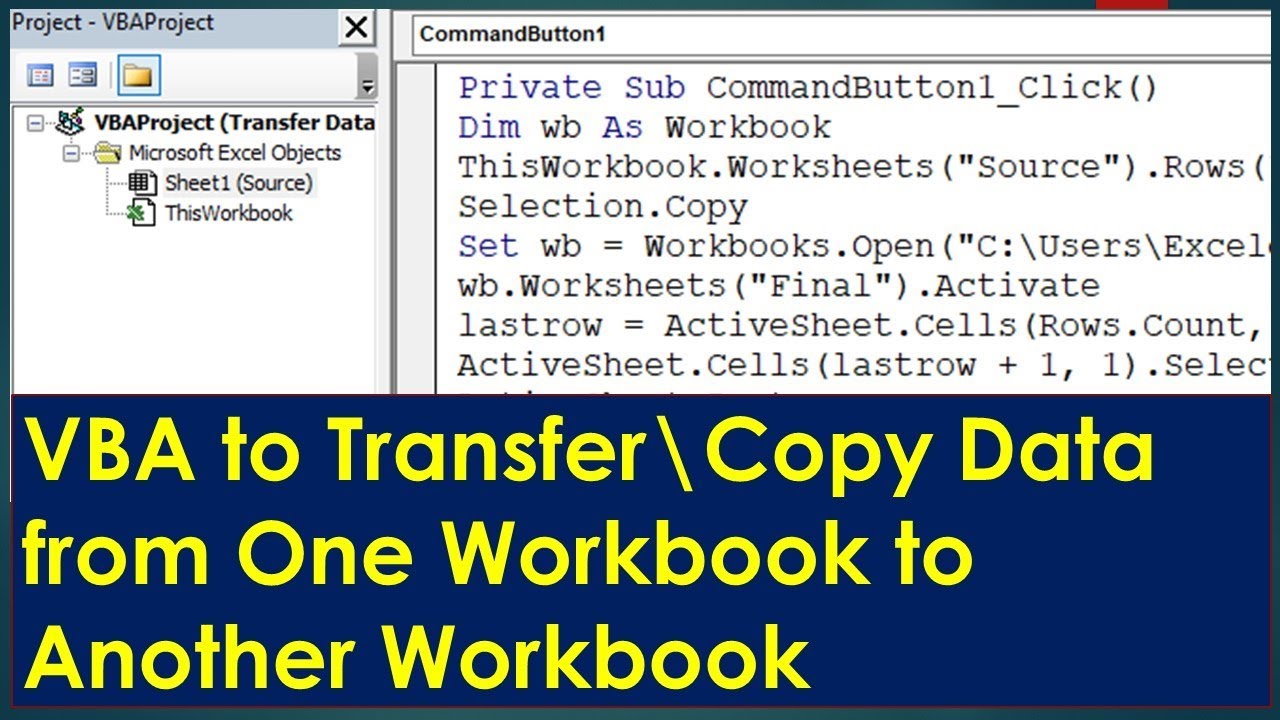Werkblad kopiëren tussen werkmappen Excel tips en tricks

Ooit al eens geprobeerd om een werkblad van de ene Excel-werkmap naar de andere over te zetten en helemaal vastgelopen? Je bent niet de enige! Het overzetten van gegevens tussen werkmappen kan soms een beetje tricky zijn, maar het is superhandig als je het eenmaal onder de knie hebt. Stel je voor: je werkt aan een groot project en je wilt bepaalde gegevens scheiden of combineren. Het kopiëren van werkbladen is dé oplossing!
Het kopiëren van een werkblad van de ene werkmap naar de andere is eigenlijk een essentiële vaardigheid in Excel. Of je nu een student bent die werkt aan een complex project, een professional die rapporten opstelt, of gewoon iemand die zijn financiën op orde wil houden, deze skill komt altijd van pas. Denk bijvoorbeeld aan het maken van een samenvatting van verschillende maandelijkse rapporten in één jaaroverzicht.
Maar hoe pak je dat nu precies aan, dat overzetten van werkbladen? Er zijn verschillende manieren om een werkblad te dupliceren of te verplaatsen naar een andere werkmap. Je kunt bijvoorbeeld 'kopiëren en plakken' gebruiken, maar er zijn ook slimmere methoden die je tijd en moeite besparen. In dit artikel ontdek je alle ins en outs van het kopiëren van werkbladen in Excel.
Laten we eerst eens kijken naar de verschillende manieren waarop je een werkblad kunt kopiëren. We bespreken de voor- en nadelen van elke methode, zodat je de beste keuze kunt maken voor jouw situatie. Van simpel kopiëren en plakken tot het gebruik van sneltoetsen: we behandelen het allemaal!
Van 'Ctrl+C' en 'Ctrl+V' tot het slepen van werkbladen: we duiken in de wereld van Excel en ontdekken alle mogelijkheden om die werkbladen te verplaatsen. Klaar om een Excel-pro te worden? Lees dan snel verder!
Een veelvoorkomende methode is simpelweg kopiëren en plakken. Selecteer alle cellen op het werkblad, kopieer ze (Ctrl+C) en plak ze (Ctrl+V) in een nieuw werkblad in de andere werkmap. Dit is eenvoudig, maar kan problemen opleveren met formules die verwijzen naar cellen in de oorspronkelijke werkmap.
Een andere optie is het gebruik van de functie 'Blad verplaatsen of kopiëren'. Rechtsklik op het tabblad van het werkblad dat je wilt kopiëren, kies 'Blad verplaatsen of kopiëren', selecteer de doelwerkmap en vink 'Kopie maken' aan.
Voor- en nadelen van kopiëren tussen werkmappen
| Voordelen | Nadelen |
|---|---|
| Efficiënt gegevensbeheer | Mogelijke problemen met formules |
| Gemakkelijk delen van gegevens | Risico op data duplicatie |
Tips & Tricks:
- Gebruik de sneltoets Ctrl+Shift+Lege cel om snel alle cellen op een werkblad te selecteren.
- Bij het kopiëren van formules, controleer altijd of de celverwijzingen correct zijn aangepast aan de nieuwe werkmap.
Veelgestelde vragen:
1. Kan ik meerdere werkbladen tegelijk kopiëren? Ja, door Ctrl ingedrukt te houden tijdens het selecteren van de werkbladen.
2. Wat als mijn formules niet correct werken na het kopiëren? Controleer de celverwijzingen en pas ze aan indien nodig.
3. Kan ik een werkblad kopiëren naar een nieuwe werkmap? Ja, selecteer "(nieuwe boek)" in het venster "Blad verplaatsen of kopiëren".
4. Hoe behoud ik de opmaak bij het kopiëren? Gebruik de optie "Plakken speciaal" en kies "Opmaak".
5. Wat als ik alleen bepaalde cellen wil kopiëren? Selecteer de gewenste cellen en kopieer ze zoals gebruikelijk.
6. Kan ik een werkblad kopiëren naar een andere Excel-versie? Ja, over het algemeen is dit geen probleem.
7. Hoe kan ik een werkblad kopiëren zonder macro's? Gebruik de functie 'Blad verplaatsen of kopiëren' of kopieer en plak de cellen handmatig.
8. Kan ik een werkblad kopiëren naar Google Sheets? Ja, door de gegevens te kopiëren en te plakken.
Kortom, het kopiëren van een werkblad van de ene Excel-werkmap naar de andere is een essentiële vaardigheid die je workflow aanzienlijk kan verbeteren. Door de verschillende methoden te begrijpen en de tips en trucs toe te passen, kun je efficiënt en effectief met je Excel-gegevens werken. Dus ga aan de slag, experimenteer met de verschillende opties en ontdek welke methode het beste bij jou past. Het beheersen van deze skill zal je ongetwijfeld helpen om een echte Excel-expert te worden. Of je nu complexe projecten beheert of gewoon je huishoudbudget bijhoudt, het kopiëren van werkbladen is een waardevolle tool die je in staat stelt om je gegevens optimaal te organiseren en te benutten. Vergeet niet om te oefenen – oefening baart kunst!
Kane wwe lang haar de mythische look van de big red machine
Denver broncos wedstrijdresultaten en analyse
Vind jouw perfecte pasvorm online de ultieme gids voor grote maten dameskleding webshops